Cum se instalează și se utilizează Viber pe computer

Tutorial complet despre Viber pentru PC, inclusiv cum să efectuați apeluri și mesaje gratuite de pe computer la telefoanele prietenilor dvs.
Utilizatorii Viber pot trimite fișiere cu ușurință atât pe computere, cât și pe dispozitive mobile. Aceasta este caracteristica la care așteaptă cu nerăbdare utilizatorii! Vă rugăm să actualizați Viber pentru computer la cea mai recentă versiune pentru a experimenta această caracteristică interesantă.
Pasul 1: Deschideți conversația în care doriți să trimiteți fișierul. Apăsați
pe pictograma de atașare sau faceți clic dreapta în caseta de chat,
selectați Trimiteți fotografie, alegeți fișierul dorit și faceți clic pe
Deschide pentru a trimite fișierul.
Pentru a trimite mai multe fișiere, țineți tasta
Shift de pe tastatură și selectați fișierele pe care doriți să le trimiteți.
Viber acceptă trimiterea de formate de fișiere comune, cum ar fi PDF, DOC, DOCX, XLS ...

Pasul 2: Odată ce fișierul a fost trimis, destinatarul face pur și simplu clic pe pictograma de descărcare de lângă fișier sau face clic dreapta și selectează Salvare ca pentru a salva fișierul pe computer. După descărcarea cu succes a fișierului, acesta poate fi deschis imediat.

Pasul 3: Dacă doriți să redirecționați un fișier, faceți clic dreapta pe butonul care conține fișierul, selectați Redirecționați prin Viber.

Viber oferă, de asemenea, posibilitatea de a plăcea mesajele în conversațiile de grup. Este suficient să faceți clic pe pictograma inimii de lângă mesaj pentru a-l aprecia.

Pentru a verifica cine a apreciat mesajul dvs., faceți clic dreapta pe bulele de mesaje și selectați Informații.

Cu Viber 5.9, utilizatorii au capacitatea de a șterge mesajele trimise direct în conversație. Faceți clic dreapta pe mesajul pe care doriți să-l ștergeți și selectați Ștergeți pentru mine.

Este convenabil să discutați acum și să trimiteți fișiere prietenilor fără a fi nevoie să trimiteți prin e-mail sau să partajați pe site-uri de partajare.
Vă doresc implementarea cu succes!
Tutorial complet despre Viber pentru PC, inclusiv cum să efectuați apeluri și mesaje gratuite de pe computer la telefoanele prietenilor dvs.
Învățați cum să trimiteți și să primiți fișiere rapid și ușor prin Viber, inclusiv PDF-uri și documente, cu un ghid pas cu pas.
Viber nu poate trimite imagini pe iPhone din cauza locației dezactivate. Descoperiți soluțiile pentru această problemă comună într-un mod ușor de înțeles.
În această eră digitală, partajarea ecranului pe Viber devine esențială pentru a comunica eficient. Află cum să partajezi ecranul computerului pe Viber, similar TeamViewer, fără controlul partajat.
Aflați cum să ascundeți statutul online pe Viber și evitați să fiți văzuți de ceilalți. Urmați pașii din acest ghid pentru a gestiona confidențialitatea în aplicație.
Schimbarea avatarului Viber este modul în care ne schimbăm în ochii celorlalți prin servicii gratuite de chat și mesagerie.
Există multe motive care fac ca telefonul dvs. să nu instaleze Viber. Aflați soluții pentru a remedia problemele de instalare Viber pe iPhone.
Aflați cum să fixați mesaje importante în grupul de chat Viber pentru a vă asigura că toți membrii echipei le pot vedea imediat.
Vă rugăm să consultați articolul următor pentru a ști cum să remediați eroarea Viber, dacă este întâlnită, din păcate, în timpul utilizării acestui software de chat gratuit.
După mai bine de 20 de ani, Skype se închide oficial, Microsoft anunțând că va închide venerabilul serviciu de lungă durată pe 5 mai 2025.
Dacă nu mai trebuie să utilizați Galaxy AI pe telefonul dvs. Samsung, îl puteți opri printr-o operațiune foarte simplă. Iată instrucțiuni pentru dezactivarea Galaxy AI pe telefoanele Samsung.
Dacă nu aveți nevoie să utilizați niciun caracter AI pe Instagram, îl puteți șterge rapid. Iată un ghid pentru eliminarea caracterelor AI de pe Instagram.
Simbolul delta în Excel, cunoscut și ca simbolul triunghi în Excel, este folosit foarte mult în tabelele de date statistice, exprimând numere crescătoare sau descrescătoare, sau orice date conform dorințelor utilizatorului.
Pe lângă partajarea unui fișier Google Sheets cu toate foile afișate, utilizatorii pot alege să partajeze o zonă de date Google Sheets sau să partajeze o foaie pe Google Sheets.
Utilizatorii se pot personaliza, de asemenea, pentru a dezactiva memoria ChatGPT oricând doresc, atât pe versiunile mobile, cât și pe computer. Iată instrucțiuni pentru dezactivarea stocării ChatGPT.
În mod implicit, Windows Update va verifica automat actualizările și, de asemenea, puteți vedea când a fost ultima actualizare. Iată instrucțiuni despre cum să vezi când Windows a fost actualizat ultima dată.
Practic, operația de ștergere a eSIM de pe iPhone este și ea simplă de urmat. Iată instrucțiuni pentru eliminarea eSIM de pe iPhone.
Pe lângă salvarea Live Photos ca videoclipuri pe iPhone, utilizatorii pot converti Live Photos în Boomerang pe iPhone foarte simplu.
Multe aplicații activează automat SharePlay atunci când utilizați FaceTime, ceea ce vă poate face să apăsați accidental butonul greșit și să ruinați apelul video pe care îl efectuați.
Când activați Clic pentru a face, funcția funcționează și înțelege textul sau imaginea pe care faceți clic și apoi emite judecăți pentru a oferi acțiuni contextuale relevante.
Pornirea luminii de fundal a tastaturii va face ca tastatura să strălucească, utilă atunci când funcționează în condiții de lumină scăzută sau când colțul tău de joc pare mai rece. Există 4 moduri de a aprinde luminile tastaturii laptopului, pe care le puteți alege de mai jos.
Există multe modalități de a intra în Safe Mode pe Windows 10, în cazul în care nu puteți intra în Windows și nu puteți intra. Pentru a intra în Safe Mode Windows 10 când porniți computerul, vă rugăm să consultați articolul de mai jos de la WebTech360.
Grok AI și-a extins acum generatorul de fotografii AI pentru a transforma fotografiile personale în stiluri noi, cum ar fi crearea de fotografii în stil Studio Ghibli cu filme animate celebre.
Google One AI Premium oferă utilizatorilor o perioadă de încercare gratuită de o lună pentru a se înscrie și a experimenta multe funcții îmbunătățite, cum ar fi asistentul Gemini Advanced.
Începând cu iOS 18.4, Apple permite utilizatorilor să decidă dacă să afișeze căutările recente în Safari.




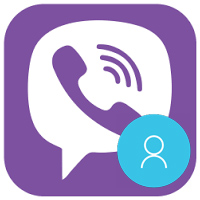



















Cristina M. -
Un ghid excelent! Eu am avut întotdeauna probleme cu trimiterea fișierelor pe Viber, dar acum cred că am înțeles totul
Radu 2023 -
Excelent! Îmi place că am găsit un mod simplu de a trimite documente pe Viber
Bianca P. -
Mi-a plăcut foarte mult articolul, dar am o întrebare: Ce se întâmplă dacă fișierul este prea mare
Alex Sp -
Articolul e fantastic, dar am o mică sugestie: poate adăugați și niște imagini cu pașii?
Gheorghe -
Pentru cei care au probleme cu conexiunea, asigurați-vă că aveți internet bun. Altfel, e dificil să trimiteți fișiere
Oana L. -
Excelentă lucrare! În sfârșit știu cum să folosesc Viber pe laptop
Cosmin -
Un ghid excelent, dar m-ar ajuta să știu câte fișiere pot trimite odată prin Viber
Iulia 6789 -
Chiar m-am simțit pierdut când încercam să folosesc Viber pe PC, dar acum e totul clar. Merci
Bogdan -
Excelent! O sugestie: ar fi bine să adăugați niște tips-uri despre viteza de upload a fișierelor.
Ioana -
Mulțumesc pentru informații! Am reușit să trimit un fișier video rapid și fără erori. Uniți pentru Viber!
Maria Florentina -
Super! Am reușit să trimit o fotografie mare în câteva secunde, ceea ce m-a bucurat foarte mult. Mulțumim
Florin -
Acum pot să trimit fișiere fără să mai aștept ore! Articolul chiar mi-a fost de ajutor.
Daciana -
O întrebare: Am nevoie de o versiune specială de Viber pentru a face asta sau doar cea standard este suficientă?
Andrei V. -
Informațiile din articol sunt clare și concise. Mulțumesc, chiar aveam nevoie de aceste instrucțiuni!
Raluca -
Wow, genial! Viața devine mult mai simplă cu aceste instrucțiuni. Abia aștept să trimit mai multe fișiere!
Hana București -
Foarte bine explicat, dar dacă vreau să trimit fișiere de tip .exe, e vreo problemă
Alina T. -
Mulțumesc pentru că ai explicat atât de bine! Am avut nevoie de ajutor, iar acum știu cum!
Mihai serios -
Apropo, ați avut probleme cu trimiterea fișierelor mari? Eu am dat peste câteva dificultăți
Florin Fis -
E prima oară când folosesc Viber pe computer și sunt foarte mulțumit de rezultat. Recomand tuturor!
Elena Miau -
Mi se pare amuzant că nu am realizat până acum cât de simplu este să trimiți fișiere! O să încerc să fac asta mai des.
Mihai Gigi -
Acum pot trimite fișiere rapide! Oare dacă au vreun limit de dimensiune, cine știe
Cătălina L. -
Foarte bune informații, dar aș vrea să știu și despre securitatea fișierelor pe Viber
Viorel -
A fost odată o mare bătălie să trimitem fișiere. Mulțumesc pentru soluția incredibil de simplă
Vlad I. -
Sunt curios ce tip de fișiere pot trimite cel mai bine. Mulțumesc
Alexandru Tech -
Am încercat să folosesc Viber pe PC, dar mă întreb dacă e nevoie de vreo actualizare înainte de a începe? Vă rog să mă ajutați
Sabina -
Foarte bun articol, dar am realizat că internetul meu este prea lent pentru a trimite fișiere mari. Oricum, mulțumesc!
Dan C. -
E clar că cei de la Viber au realizat ceva bun! Articolul l-a întrecut așteptările mele.
Ionel -
Foarte util articolul! Mulțumesc pentru instrucțiuni. În sfârșit pot trimite fișiere prin Viber pe computer fără bătaie de cap!